目次
ここでは、使用できるウィジェットの種類のご説明を致します。
当サービスでは、以下のウィジェットを使用することが出来ます。
RSS
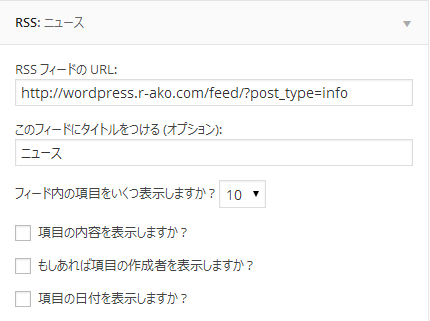
RSSを設定して表示させることが出来ます。
自分のサイトRSSはもちろん、外部サイトのRSSを読み込んで設定することが出来ます。
Shortcodes Ultimate
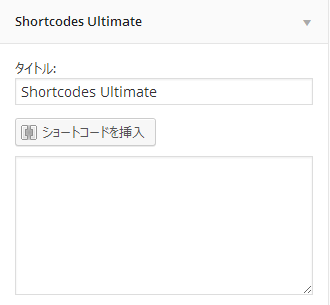
ショートコードを使うことで様々な機能を利用することができます。
TOC+
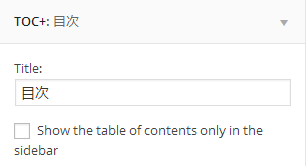
ページの先頭に表示される目次を表示させることが出来ます。
チェックボックスをチェックすると目次がウィジェットのみ表示されるようになります。
Visual Editor
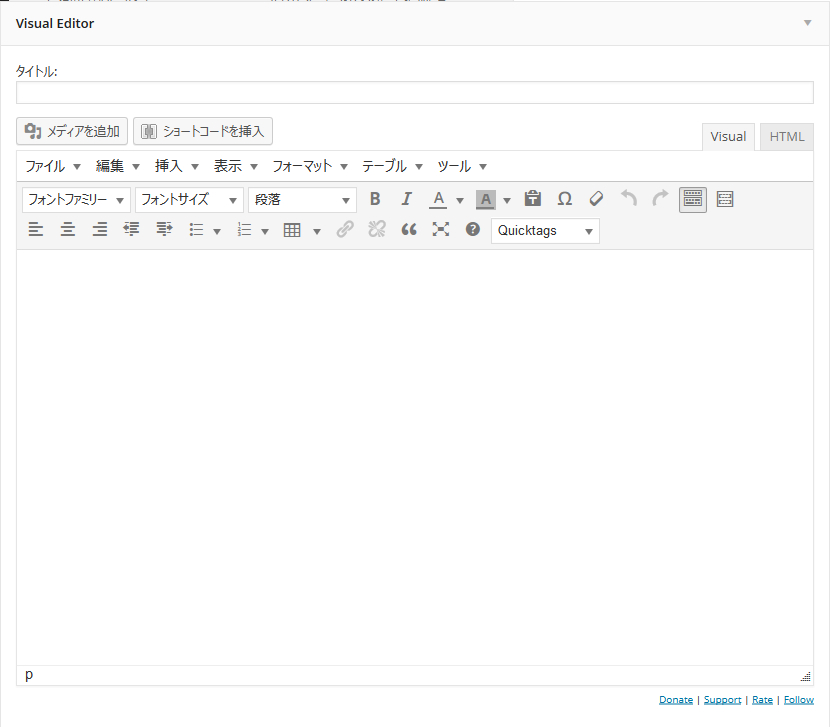
記事編集画面と同じようにウィジェットで、記事を作成することが出来ます。
アーカイブ
ブログのアーカイブ一覧を月別で表示させることが出来ます。
カスタムメニュー
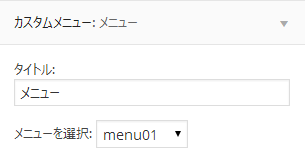
既存のメニューから選択して表示させることが出来ます。
ウィジェットに表示させる用のメニューを作成して、表示させることももちろん可能です。
カテゴリ
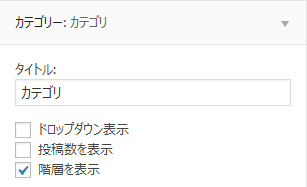
ブログのカテゴリ一覧を表示させることが出来ます。
カレンダー
投稿日カレンダーを表示させることが出来ます。
ブログを投稿した日には、日別アーカイブページへのリンクが表示されます。
タググラウンド
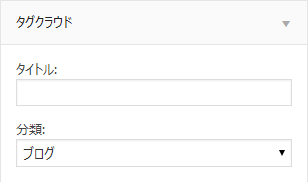
タグを一覧表示させることが出来ます。
タグ以外にカテゴリなども表示させることが可能です。
(混在は不可能です。)
テキスト
テキストエリア内に入力した内容をそのまま表示させることが出来ます。
固定ページ
固定ページの一覧を表示させることが出来ます。
使い方次第では、メニューの代わりとすることも出来ます。
最近の投稿
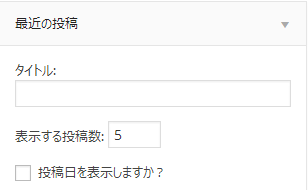
ブログの最近の投稿を表示させることが出来ます。
検索
テキスト入力により検索機能を表示させることが出来ます。
画像ウィジェット
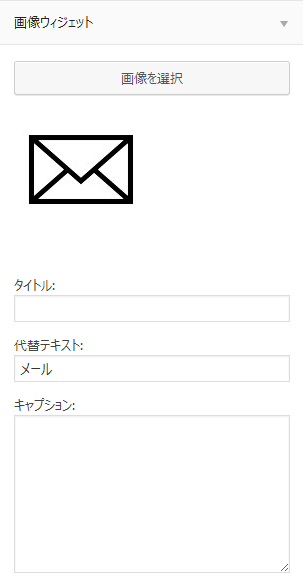
画像を表示させることが出来ます。
バナーを表示させたいときには便利です。
タイトル
タイトルを空にするとバナーの用に表示させることが可能です。
タイトルは空にしても代替テキストにはタイトルを入力するようにしてください。
SEO対策にもなります。
キャプション
画像の下に表示されます。
説明文として使用するのをオススメ致します。
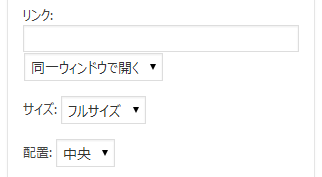
リンク
画像のリンク先を設定出来ます。
画像をクリックした場合、同じタブで開くか、別のタブで開くか設定出来ます。
サイズ
表示させる画像のサイズを設定出来ます。
設定できるのは、以下の通りです。
- フルサイズ
- サムネイル
- 中サイズ
- 大サイズ
- カスタム
(サイズを直接設定出来ます。)
配置
画像を表示させる位置を設定出来ます。
設定できる位置は、以下の通りです。
- なし
- 左 (= なし)
- 中央
- 右
配置は設定しても上手く表示されない可能性があることをご了承下さい。
また、キャプションを表示させている場合でも画像位置とは連動しないので、ご注意下さい。
最新記事 by リライオン・アコー (全て見る)
- ブログについて - 2014年7月11日
- ウェブサイト作成する(依頼する)のに必要なもの - 2014年7月9日
- フォームの表示方法について - 2014年7月4日
- フォームデータの閲覧方法について - 2014年7月4日
- WordPressブログの「カテゴリとタグの解説」 - 2014年7月4日



